win7旗舰版英文的安装方法和其它版本的方式其实也只是大同小异,很多小伙伴遇时并看不懂如何切换,其实是可以切换中文进行的,而且方法很简单,下面小编和大家分享一下win7旗舰版英文系统切换中文教程。
工具/原料:
系统版本:win7旗舰版
品牌型号:华为MateBook 13s
方法/步骤:
win7旗舰版英文系统安装流程:
1、点击开始菜单,点击右边倒数第4个【Control Panel】,在中文里,这就是“控制面板”的意思。

2、点击进入“Control Panel”(即中文里的“控制面板”),点击【Clock, Language, and Region】下面的【Chage display language】,前面有个地球以及时钟标记,language = 语言,Change display language = 改变显示语言。

3、点击【Change display language】,鼠标 点击下拉菜单,选中“中文(简体)”,点击确定,就是“OK”啦。
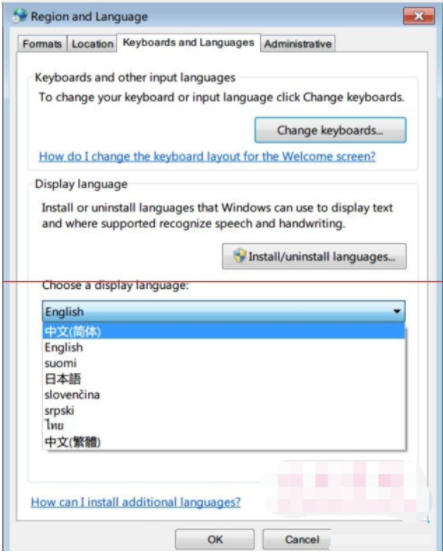
4、此时将会蹦出来一个对话框界面,点击 Log off now,就是“立即注销”的意思。
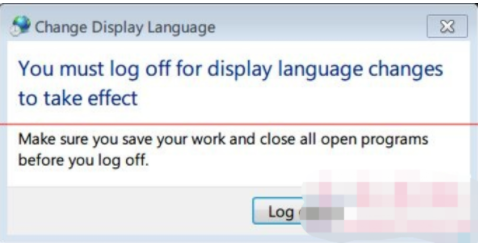
5、注销成功之后,再看看,页面都变成汉语了,不会安装系统的用户可以参考一下哦。

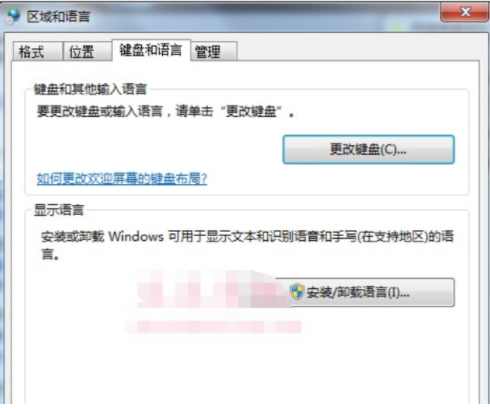
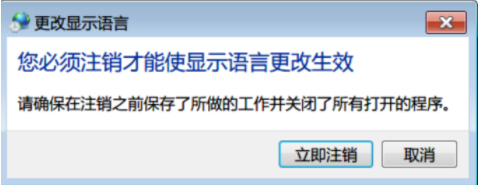
总结:
以上就是win7旗舰版英文系统切换中文教程啦,希望能够帮助到大家。
Copyright ©2018-2023 www.958358.com 粤ICP备19111771号-7 增值电信业务经营许可证 粤B2-20231006